
方法一、
在win10系统任务栏中的“windows powershell”图标上我们点击鼠标右键,接着选择“以Administrator管理员身份运行 windows powershell”即可。
方法二:
如果大家想要在所有受支持的windows 版本中使用管理员特权开启 windows powershell(或 windows powershell isE)的话,那么最好按照下面的步骤操作:
1、点击“开始——所有程序——附件”选项;
2、点鼠标击“windows powershell”文件夹,接着右键单击windows powershell应用程序,在出现的右键菜单中我们选择“以管理员身份运行(A)”。
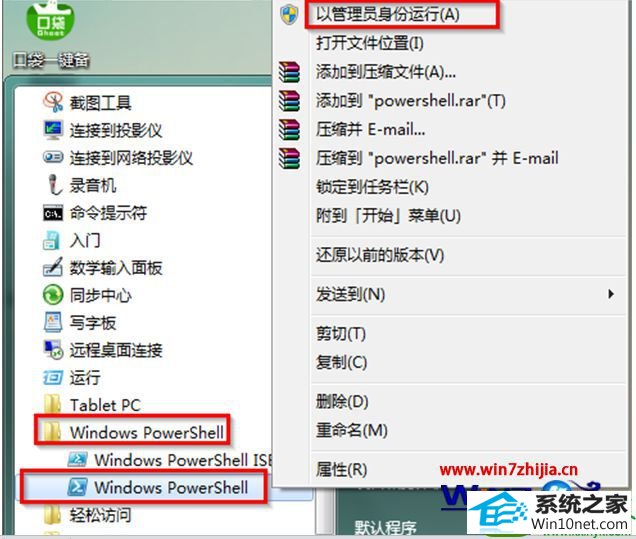
3、当如下图界面时,那么就说明我们在win10系统中用管理员特权启动windows powershell已经成功了。
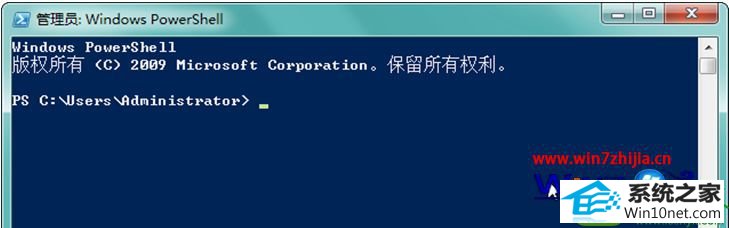
通过上面的方法就可以轻松利用win10系统的管理员账户启动windows powershell窗口了,是不是很简单呢,大家可以尝试上面的方法打开吧。
本站发布的系统与软件仅为个人学习测试使用,不得用于任何商业用途,否则后果自负,请支持购买微软正版软件!
Copyright @ 2022 萝卜家园版权所有